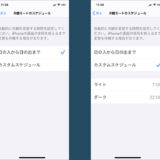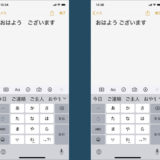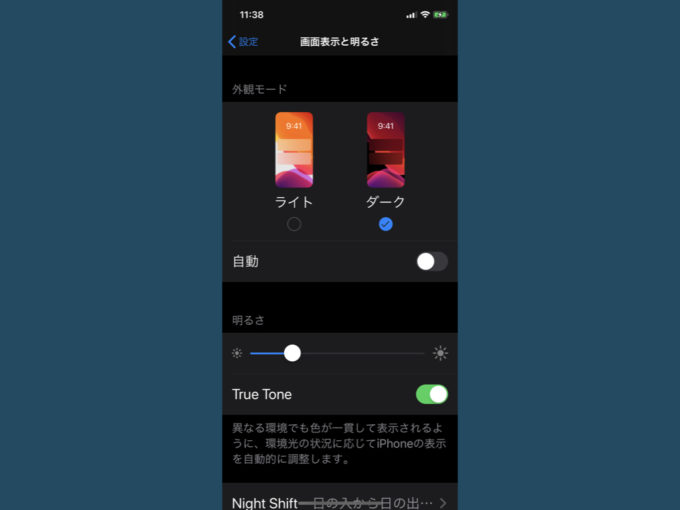
iOS13が配信され、目玉機能の「ダークモード」に注目が集まっています。
目に優しいとされる黒背景画面。一度使ってみて、自分に合うかどうかチェックしてみると良いでしょう。
このページではダークモードに設定する方法と、できない場合に考えられる原因・対処法を紹介します。
iOS13:ダークモードにする方法
iOS13が配信される前から注目されていた「ダークモード」機能。iPhoneの背景をダーク(黒)に変更することができます。
これまでの通常モードは「ライト」となり、ライト/ダークの2種類での切り替えが可能になりました。
ダークモードへは以下の方法で設定可能です。
ダークモードへの変更手順
1. 設定アプリを開く
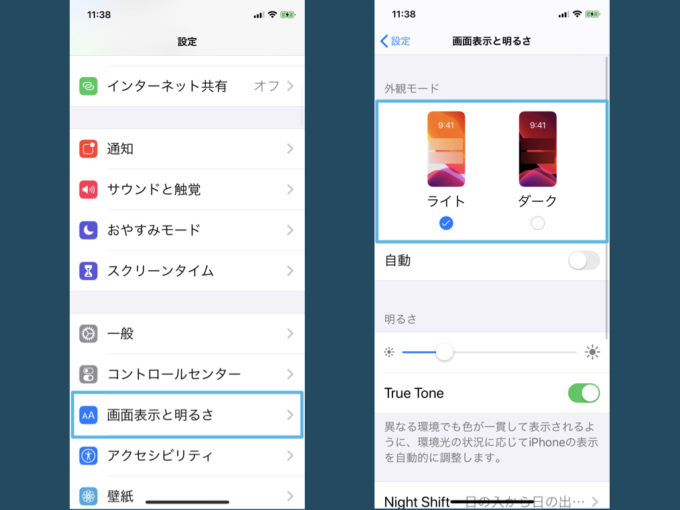
まずは設定アプリを起動して、画面表示と明るさを選択します。
2. 外観モードを切り替える
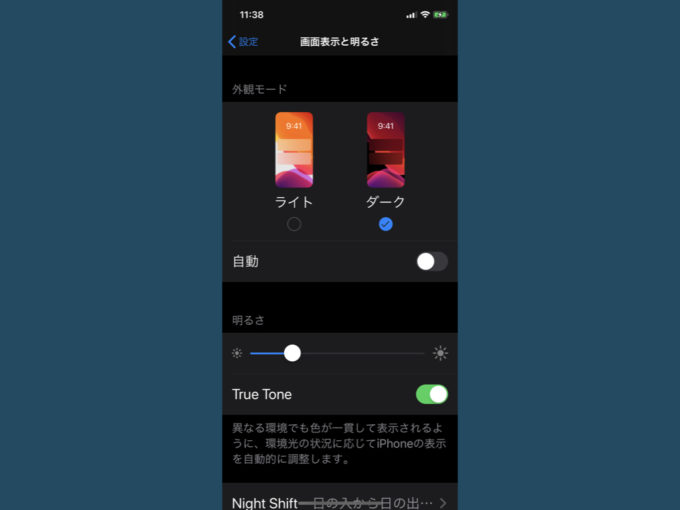
大きく表示されている「外観モード」という部分でライト/ダークモードを切り替えることができます。
ライトモード:通常の「白背景」画面
ダークモード:新たに追加された「黒背景」画面
ダークモードが利用できないのはなぜ?
ダークモードが利用できない場合に考えられる原因を紹介します。
iOS13へアップデートしていない
自動アップデート機能を利用していない場合、iOS13へのアップデートは自分で操作する必要があります。
アップデートが終わっていない(操作が完了していない)場合、画面表示と明るさを開いてもダークモードへの切り替えは出来ません。
大前提ですが、iOS13へのアップデートを済ませてからダークモードへと切り替えましょう。
アプリがダークモードに対応していない
アプリがダークモードに対応していない場合、そのアプリを開くと通常の画面が表示されることになります。
 フクロウ博士
フクロウ博士
関連 インスタグラムで「ダークモード」を利用する方法とできない場合の対処法
アプリによっては、アプリ内の設定からダークモードを利用できる場合もあります。一度確認してみると良いでしょう。
関連 Twitchアプリでダークモード/ライトモードを切り替える方法
関連 YouTube「ダークモード(テーマ)」とは?やり方と出来ない場合の対処法
「ダークモード」をはじめとした注目機能が実装されているiOS13ですが、アップデートにより普段利用していたアプリが動作しなくなった、との声も上がっています。
バックアップを取る・アップデートは少し様子を見る、といったことも大切です。
関連 iOS13:ダークモードの「自動」ってどんな機能?使い方と設定方法